Son zamanlarda oldukça kullanımı artan hotspotların genel ayarlarını kısaca anlatacağım. Bu işlemi çoğumuz bilen birisine yaptırdıktan sonra hiç dokunmayarak hayatını geçiriyor diye düşünüyorum. Zaten çok ta fazla kurcalamak gerektiren bir durum yaşandığını sanmıyorum. Varsa da bana denk gelmemiş demektir. Örnek olarak Türkçe görünümünü seçtim ki daha iyi anlaşılsın diye.
Yeni aldığınız hotspotunuzu Raspberry-Pi ye bağladıktan sonra pi-star yazılımını kurmanız gerekmektedir. Bu yazılımları https://www.pistar.uk/ adresinden indirebilir ve bir SD karta flash yükleyerek (balenaEtcher programını kulanabilirsiniz.) devam etmelisiniz.
Sonrasında bir DMR-ID ve Brandmeister hesabınızın olması gerekmektedir. Bu adımları geçtiğimizi düşünerek devam edelim. Linklere tıklayarak bu kayıt işlemlerinizi yapabilirsiniz. Anlatacağım bölüme giriş için tarayıcınıza “http://pi-star/” yazmanız gerekmektedir. Bu bize hotspotumuzun kullanıcı arayüzünü gösterecektir.

Giriş yaptıktan sonra “Konfigürasyon” a tıklayarak ayarlar bölümüne girebiliriz. Burada rengin mavi olduğuna bakmayın normalde ilk açıldığında kırmızıdır. Ben değiştirdim 🙂
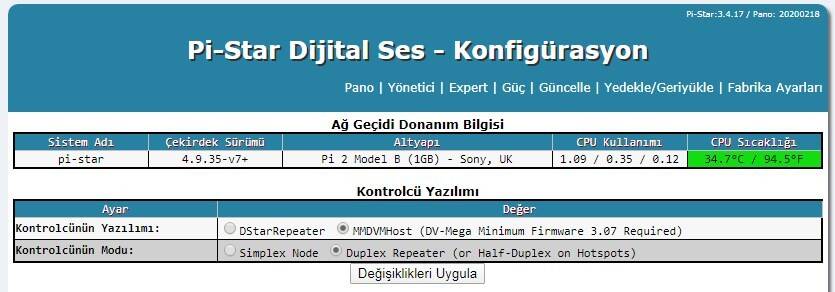
Konfigüresyon bölümünde kullandığımız hotspot kartının tipini seçmeliyiz. Piyasada bolca bulunan MMDVM kartlar için; “Kontrolcü yazılımı” bölümünden seçimi yapabilirsiniz. “Kontrolcünün Modu” ise kullandığınız kartın simplex mi dublex mi olduğu seçimi içindir. Basit olarak, simplex kartları tek anteninden ve dublex kartları ise çift anteninden tanıyabilirsiniz. Bütün değişiklikler yapıldığında “Değişiklikleri Uygula” butonuna tıklamanız gerekmektedir. Bu cihazınızın kapanıp ve tekrar açılmasına neden olur. Bu işlem bir çok sebeplere bağlı olarak bir dakikaya kadar uzayabilir.
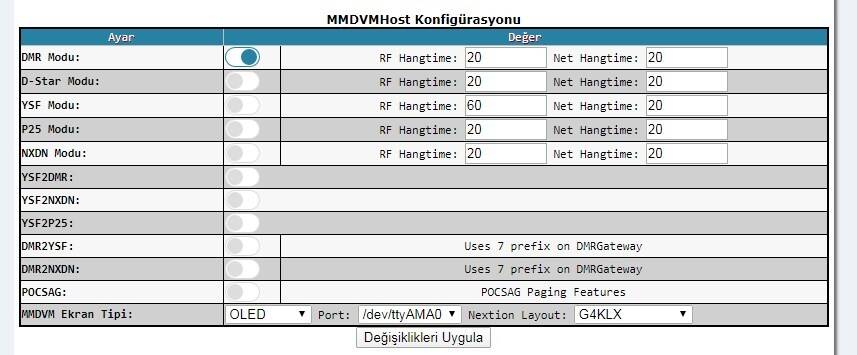
Konumuz DMR olduğundan bu bölümda sadece “DMR Modu”nu açık konuma getirerek ilerleyeceğiz. RF ve Net Hangtime değerleri hotspotunuzu diğer modlarıda aktif hale getirerek kulanmak istediğinizde geçerli olacak değerlerdir. ikisinin de 20 kalması uygundur. “MMDVM Ekran Tipi” hotspot üzerinde kulandığınız ekranın tipine göre seçilebilir. Küçük OLED ekran kulananlar “OLED” seçmelidirler. Diğer ekranlar için seçenekler mevcuttur.
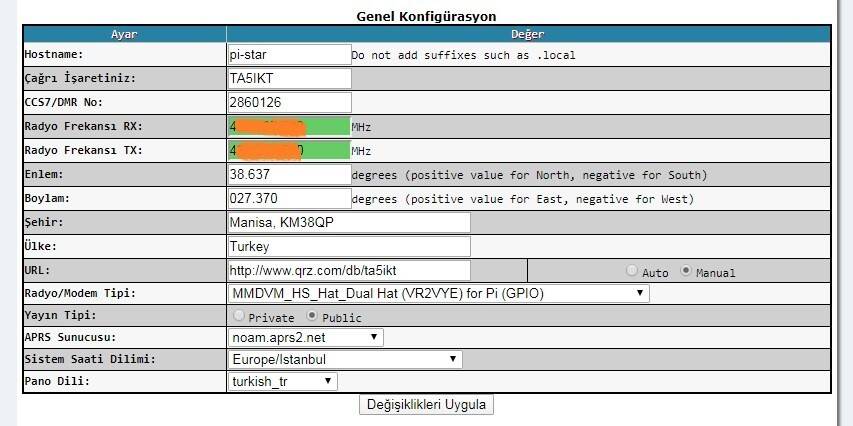
Hostname: hotspot arayüzüne erişmek için tarayıcınıza yazacağınız adrestir. Görüldüğü gibi kalmasında sakınca yoktur.
Çağrı İşaretiniz: Kendi çağrı işaretinizi yazınız
CCS7/DMR No: DMR ID nizi yazınız. Yoksa buradan kayıt olabilirsiniz.
Radyo Frekansı RX: Hotspot’un dinleme frekansı (telsizinizin gönderme frekansı)
Radyo Frekansı TX: Hotspot’un gönderme frekansı (telsizin dinleme frekansı). Bu iki frekans cihazınız simplex ise aynı olacaktır. Eğer elinizde dublex bir hotspot varsa gönderme ve almayı farklı yaparak gerçek bir röle gibi kullanabilir ve iki timeslot tan da faydalanabilirsiniz. Nokta kulanmanız önemlidir. Virgül değil.
Enlem: GPS koordinatlarınız (Kuzey için +, güney için – kulanınız ki bizler kuzeydeyiz 🙂 )
Boylam: GPS koordinatınız (Doğu için +, batı için – kulanınız ki bizler doğudayız 🙂 ) noktadan önce 3 hane olması ve virgül değil nokta kullanmanız önemlidir.
Şehir: Görüldüğü gibi şehir ve locator yazabilirsiniz.
Ülke: Turkey
URL: eğer qrz.com da üyeliğiniz var ise oradaki adresinizi yazın yada kısaca sağdaki auto’yu işaretleyin.
Radyo/Modem Tipi: Burada kullandığınız MMDVM hotspotun modelini seçmeniz gerekmektedir. Satın aldığınız modeli biliyorsanız seçersiniz yok bilmiyorsanız teker teker denemeye başlamalısınız. Biraz sabır isteyecektir.
Yayın Tipi: Ben “public” seçiyorum ki hotspotum herkese açık olsun diye. Ama size özel olsun istiyorsanız “private” seçebilirsiniz.
APRS Sunucusu: Hotspotunuz APRS konumunu bildirmek isteyecek bunun için bir sunucu seçmelisiniz. Uygun bir tane seçebilirsiniz.
Sistem Saat Dilimi: Bulunduğunuz bölgenin saat dilimini seçiniz.
Pano Dili: Hotspot arayüzünüzün görüntüleme dilini seçebilirsiniz.
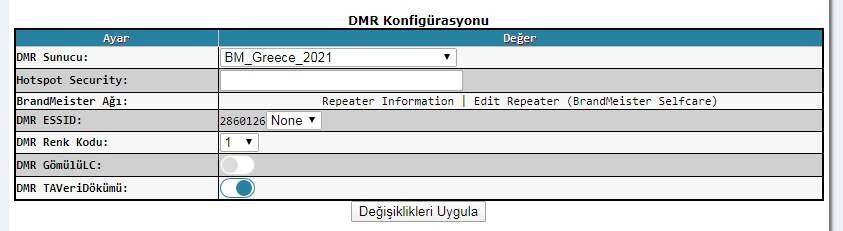
Bu bölümde de DMR sunucunuzu ve diğer DMR ayarlarını yapacağız.
DMR Sunucu: Yakında kendi sunucumuzu seçebileceğimiz yer insaşşah. Şimdilik bir çok kişi bulgaristan seçiyor ama orada bazen APRS sorunları çıktığından ben başka herhangi bir sunucuyu seçiyorum.
Hotspot Security: Hotspotunuzun sunucuya ulaşırken ki güvenliği için bir şifre belirleyebilirsiniz. Unutmayın ki bu güvenliği sunucunuzda da ayarlamanız gerekir. Bizler için çok önemli olmadığından boş bırakabilirsiniz.
BrandMeister Ağı: Bir BrandMeister sunucusu seçerseniz sunucu ayarlarınızı görmek yada düzenlemek için kısayol koymuşlar. Bu alana tıklayarak ulaşabilirsiniz. Tabi bütün bunlar için önceden BrandMeister’de hesap açmış olmanız gerekmektedir.
DMR ESSID: Birden fazla hotspotu aynı çağrı işareti ve ID ile kulanacaksanız bunu kullanabilirsiniz. Tek bir hotspotunuz varsa “None” yapın.
DMR Renk Kodu: Hotspotun hangi “CC” yada “Color Code” da çalışmasını istediğinizi buradan seçebilirsiniz. Ülkemizde herkes “1” kulanıyor.
DMR GömülüLC: Bunu açık hale getirirseniz; mesajlaşma, talker alias, GPS bilgileri gibi bir çok bilgiyi engelemiş olursunuz. Bu sebeple bu olanakları kulanacaksanız kapalı tutun.
DMR TAVeriDökümü: Mesajlaşma, talker alias, GPS bilgileri gibi bir çok bilgiyi bir kayıt defterinde saklamak isterseniz bu özeliği açınız.
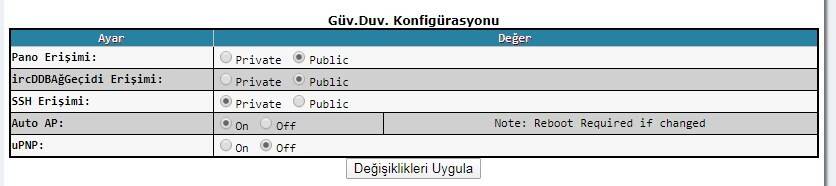
Pano Erişimi: Hotspot arayüzüne uzaktan erişime izin verebilirsiniz.
ircDDBAğGeçidi Erişimi: ircDDBAğGeçidi ile uzaktan erişime izin vermek için.
SSH Erişimi: SSH üzerinden Uzaktan erişimine izin vermek için. Bu üç işlemi hiç kulanmadım. Kulanan veya ihtiyaç duyan varsa üzerinde çalışabiliriz.
Auto AP: Hotspotunuzun kendi wifi erişim noktasını oluşturması için “on” yapmanız gerekmektedir.
uPNP: D-Star kulandığınızda ki güvenlik duvarı ayarlarının yapılması için “on” yapmanız gerekir.

Kablosuz bağlantı bilgileriniz buradan gözükmektedir. “Configure WiFi” ye tıklayarak evinizde ki yada telefonunuzda ki WiFi şifresini yazarak ağa bağlanmasını sağlayabilirsiniz. Hotspotunuz kablosuz bağlantıdan iletişim kurabilir.

Hotspotunuzun başlangıç şifresi genelde “raspberry” dir. bunu değiştirmek için buraya yeni şifreyi girerek güncelleyebilirsiniz. Dikkat: Şifremi unuttum diye bir seçenek görmedim ben.
Bütün bu ayarları yaptıktan sonra sisteminiz çalışmaya başlayacaktır. Eğer görüşmelerde kopukluklar yada başka türlü sorunlar yaşıyorsanız En üstte Konfigürasyon Menüsünde “Expert” seçeneğine tıklayın. Daha sonra MMDVMHost seçeneğine tıklayın. Unutmayın burada yapacağınız değişiklikler sebebini bulamayacağınız sorunlara yol açabilir.
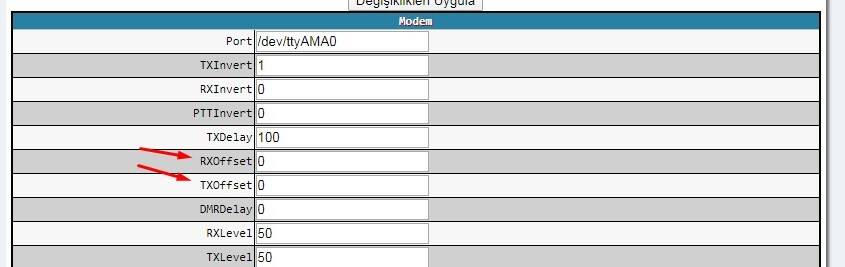
Burada “RXOffset” ve “TXOffset” değerlerini değiştirerek ve deneme yanılma yöntemiyle daha sorunsuz bir iletişim yakalayabilirsiniz. Bunu görebilmenizin en iyi yöntemi panoda ki “Kayıp” ve “BHO(Ber)” değerlerini minimuma indirecek şekilde yapmaktır. Bu değer sizin hotpsotunuzda ki alıcı ve verici frekanslarında ki çok küçük sapmaları elimine etmek içindir. Eğer bir spektrum analizörünüz varsa çok hassas ayarlayabilirsiniz yoksa biraz vakit harcamaya başlayınız 🙂
Tüm bu ayarlarınızı olası bir kaybetme durumunda tekrar uğraşmamanız için yaptıklarınızı bilgisayarınıza yedekleyebilirsiniz. Konfigürasyon bölümünde “Yedekle/Geriyükle” diye bir seçenek var. Buna tıklarsanız karşınıza yedek alma ve yedeği yükleme ile ilgili bir ekran çıkacak.
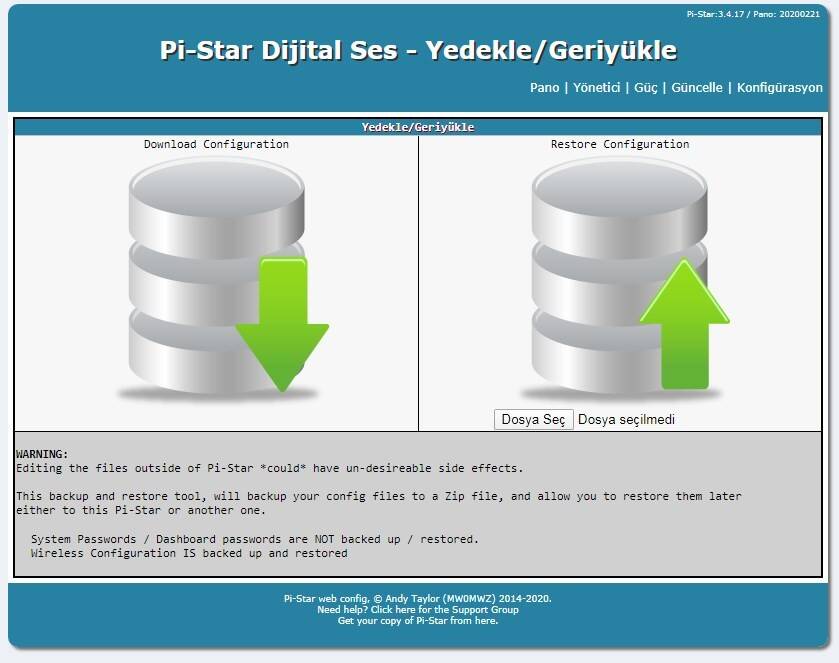
“Download Configuration”a tıklayarak bütün ayarları bilgisayarınıza dosya olarak indirebilirsiniz. Yada bu ayarları geri yüklemek isterseniz, önceden kaydettiğiniz dosyayı “Restore Configuration” altında ki “Dosya Seç” butonuna tıklayarak yükleyebilirsiniz. Bütün ayarlar bir anda tekrar yapılmış olur. Fakat her değişiklik yaptığınızda yedek almayı unutmayınız.
Burada anlattıklarımın hepsini uygulamak sizin kendi sorumluluğunuz altındadır. Lütfen bunu unutmayın.

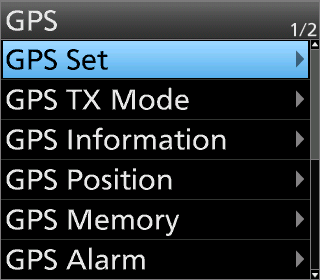
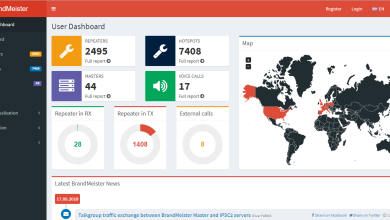
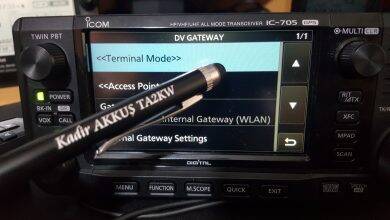
Elinize emeğinize sağlık çok güzel bir anlatım.
Elinize sağlık çok güzel anlaşılır olmuş
Elinize sağlık.
Modem ile hotspot aynı ağda olmasına rağmen sık sık bağlantısı kopuyor ve arayüzüne erişim sorunu yaşıyorum. Çözümü var mıdır ?
Wifi sifreni 7 haneli yap ve özel karakter kullanmaktan kaçın
sms mesaj ve cal alert kısmında sorun yaşıyorum. bu hizmetleri aktif etmek için nereye yogunlaşmalıyım
HOTSPOT dinleme yapmakta ama gönderme yapmamaktadır.yeniden sıfırlayıp yeni sürümü yükleyip denemeler yine aynısı gibi rx okey tx yok.çözümünü bulamadım